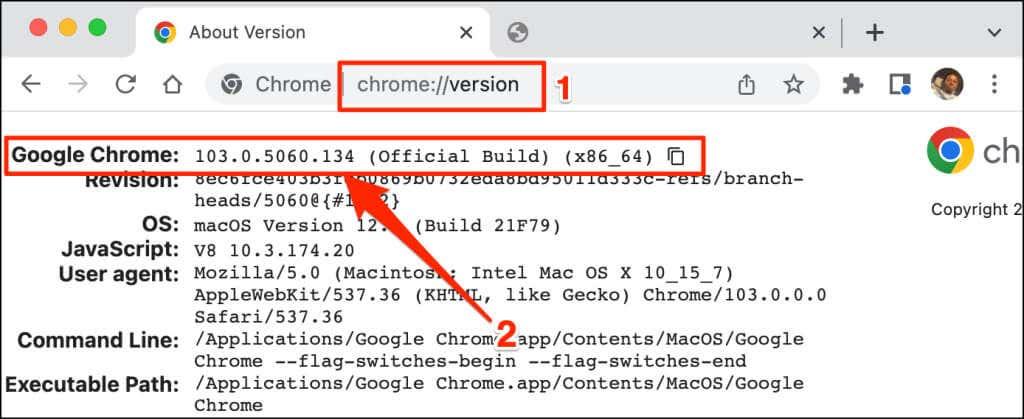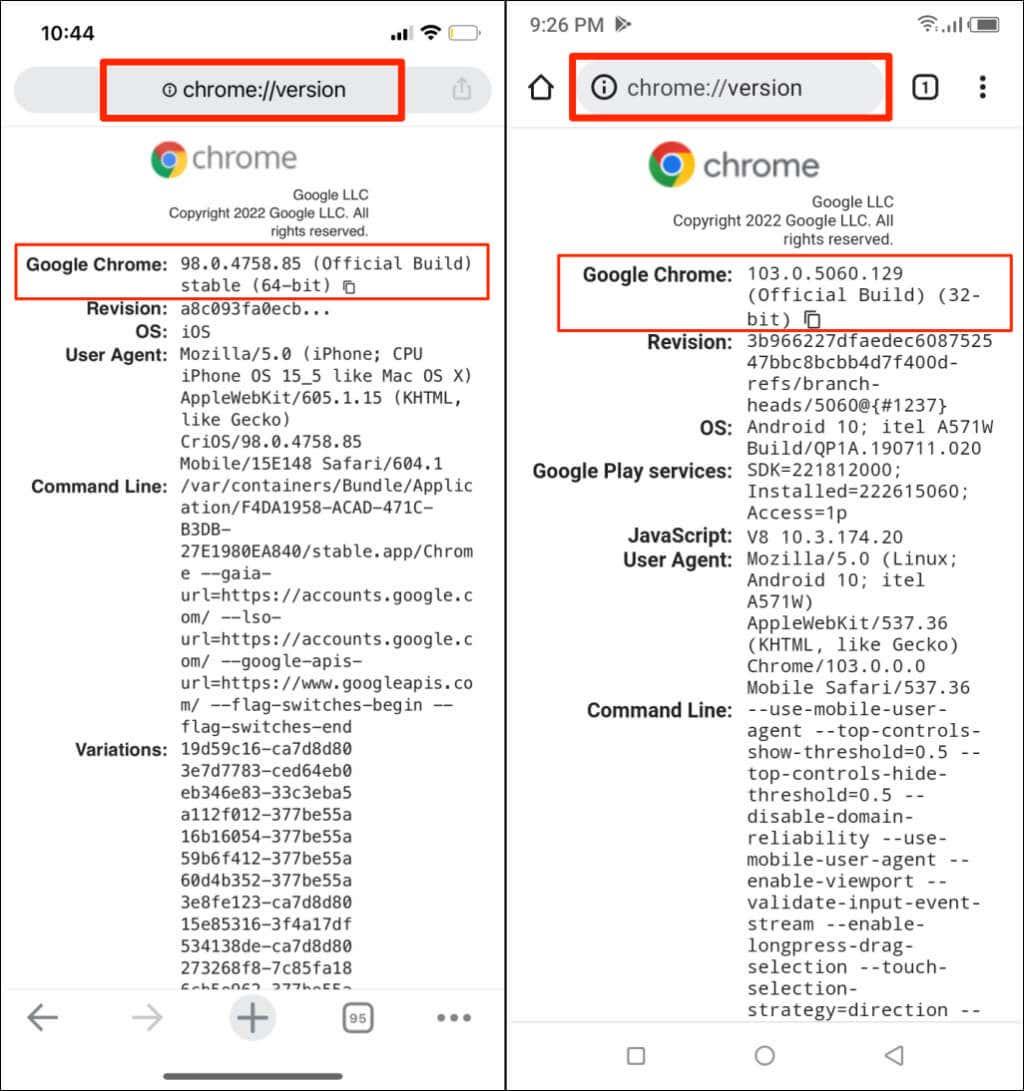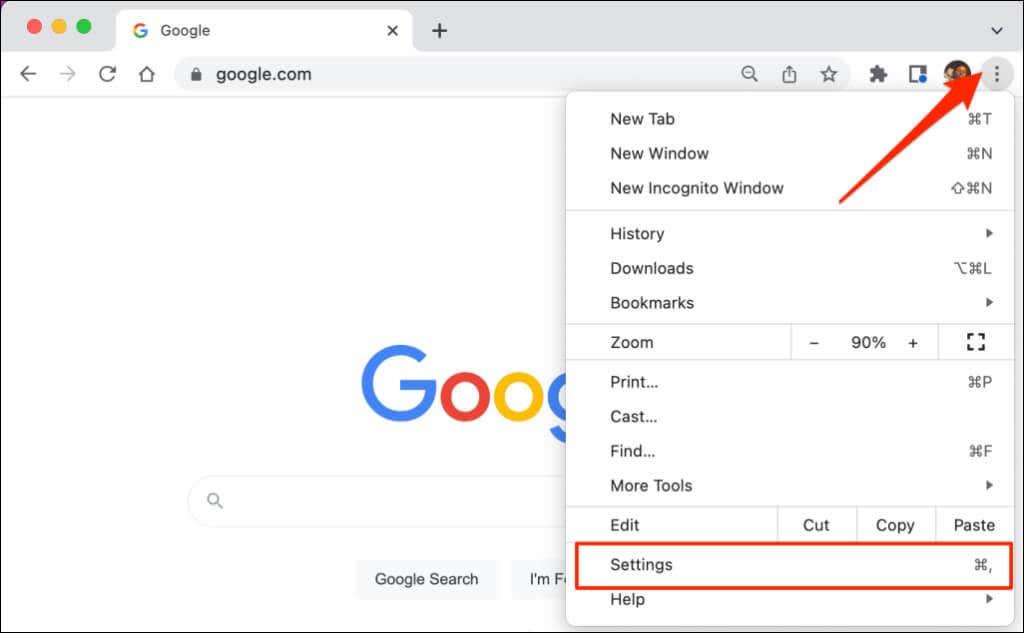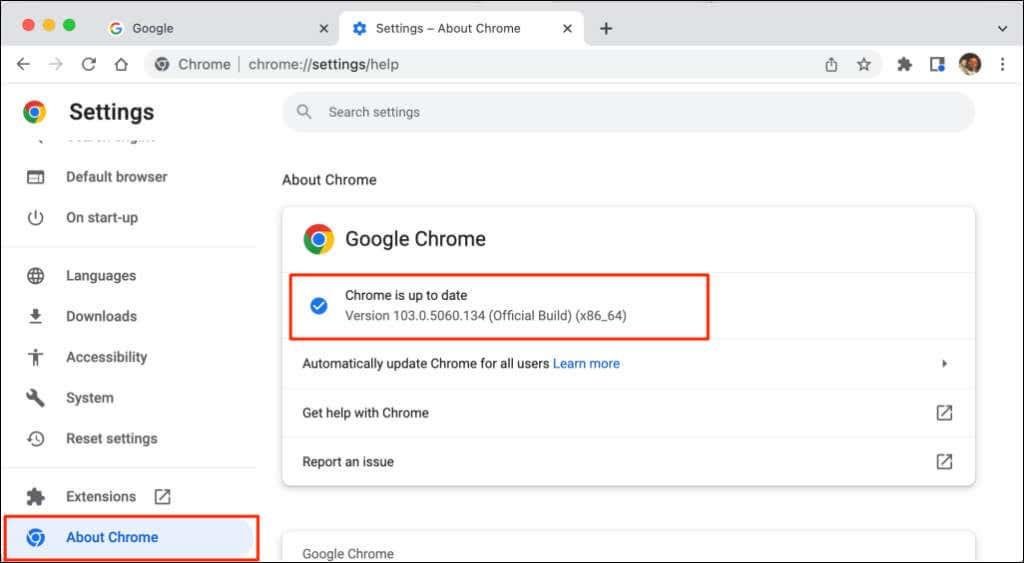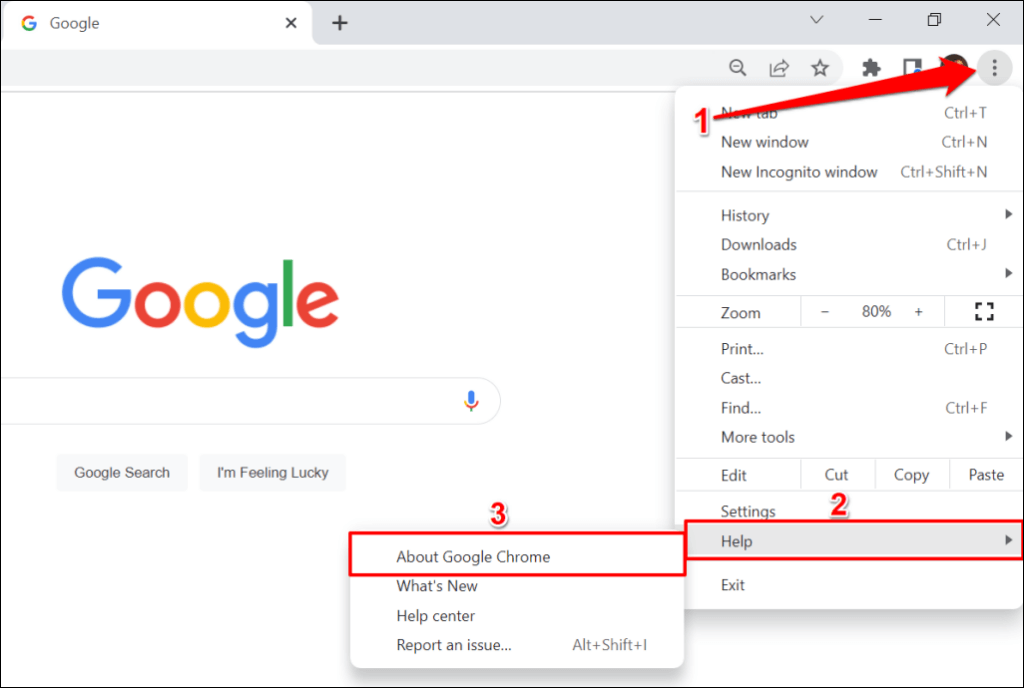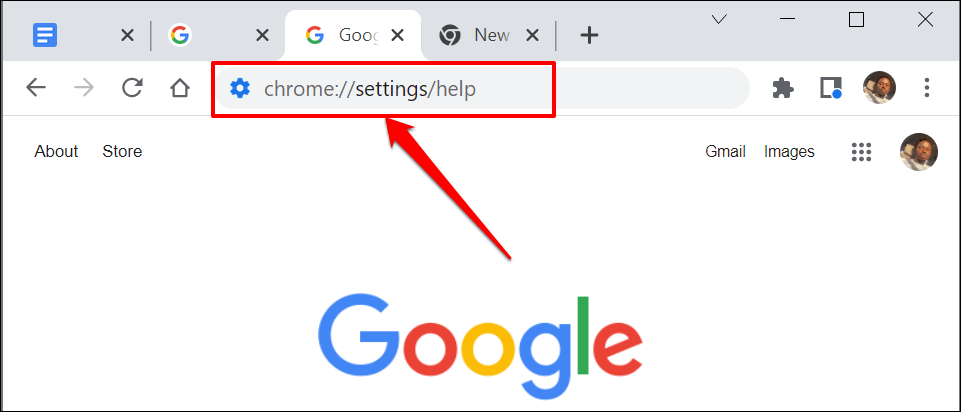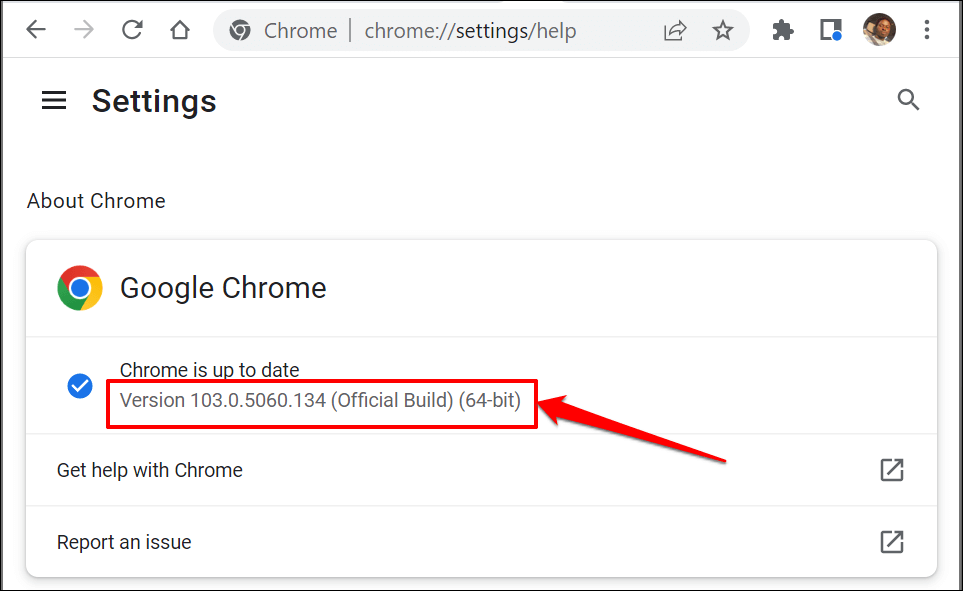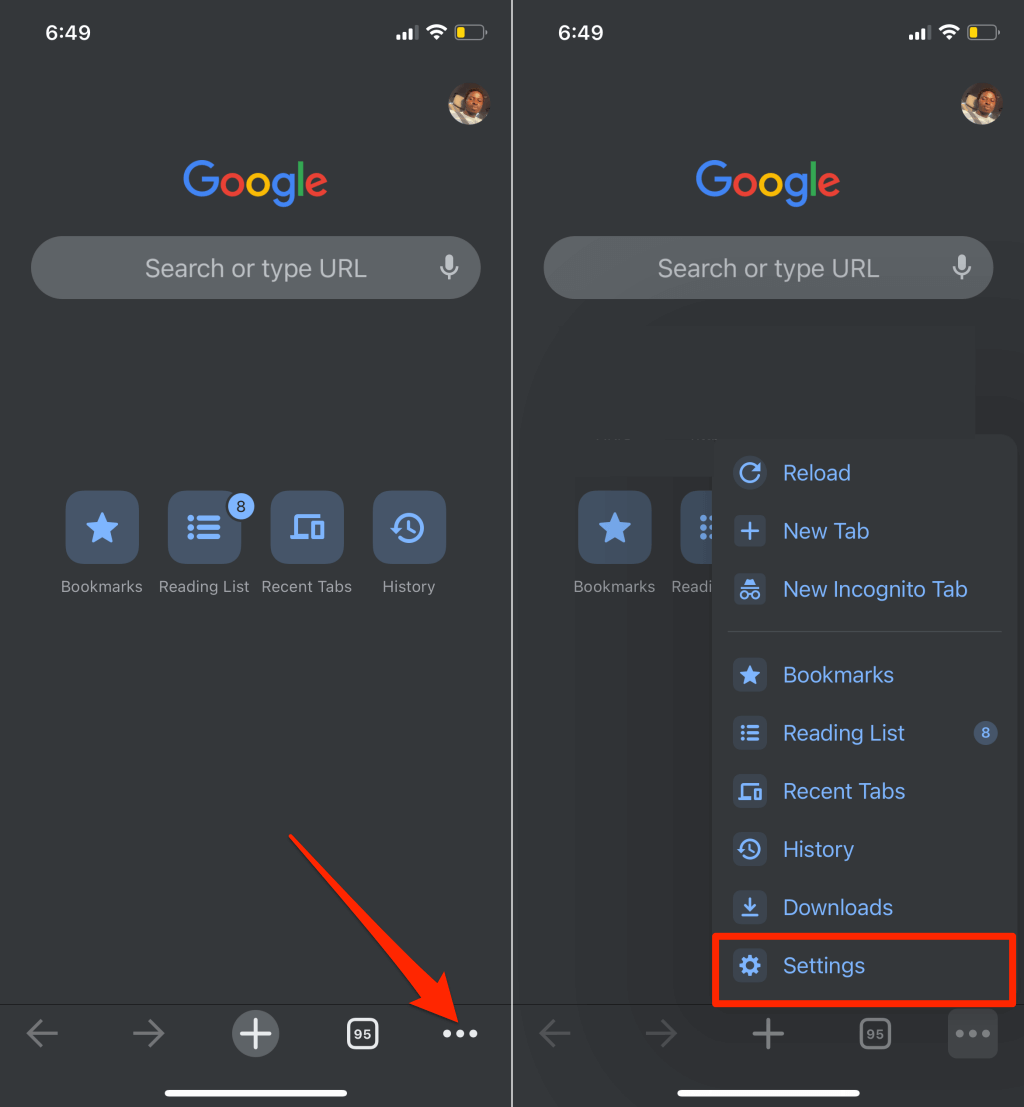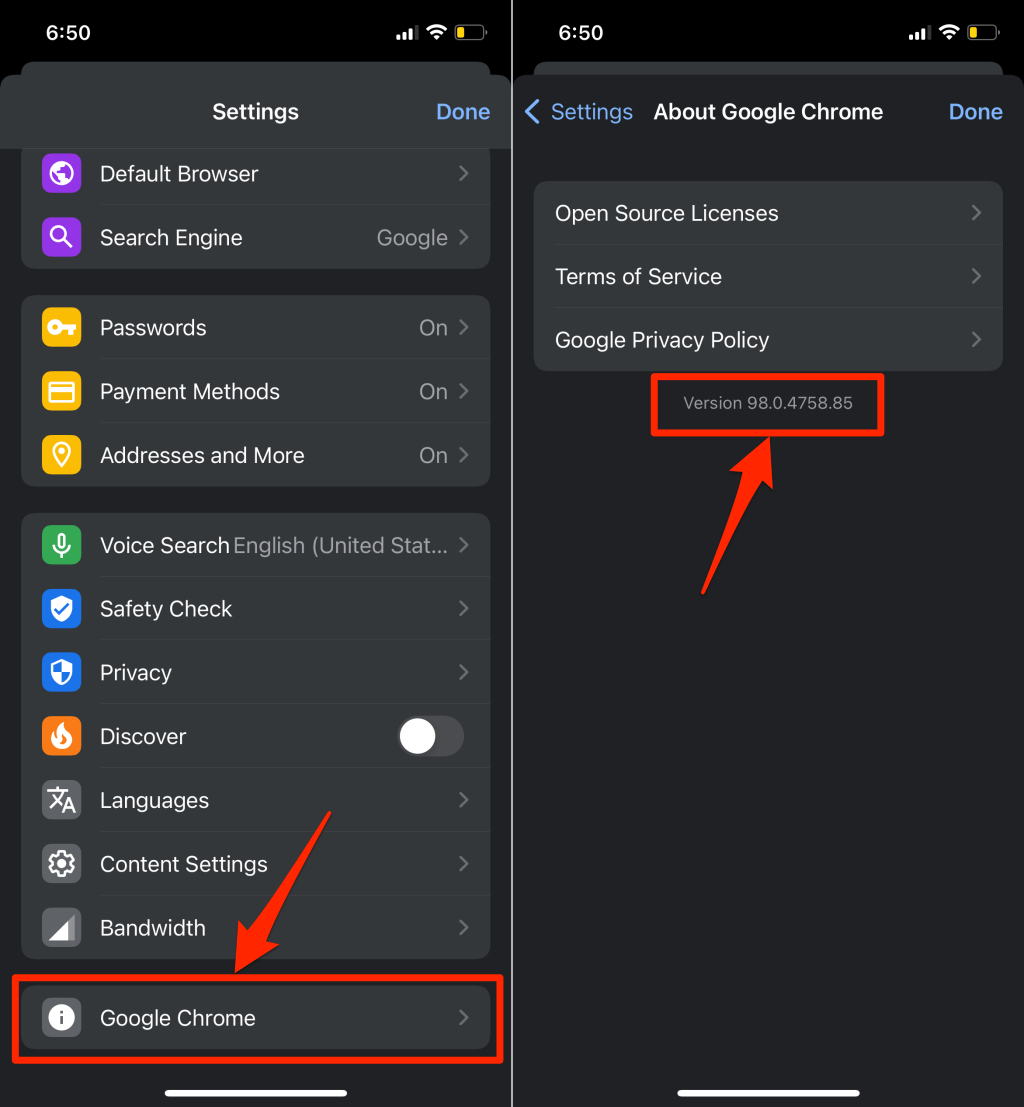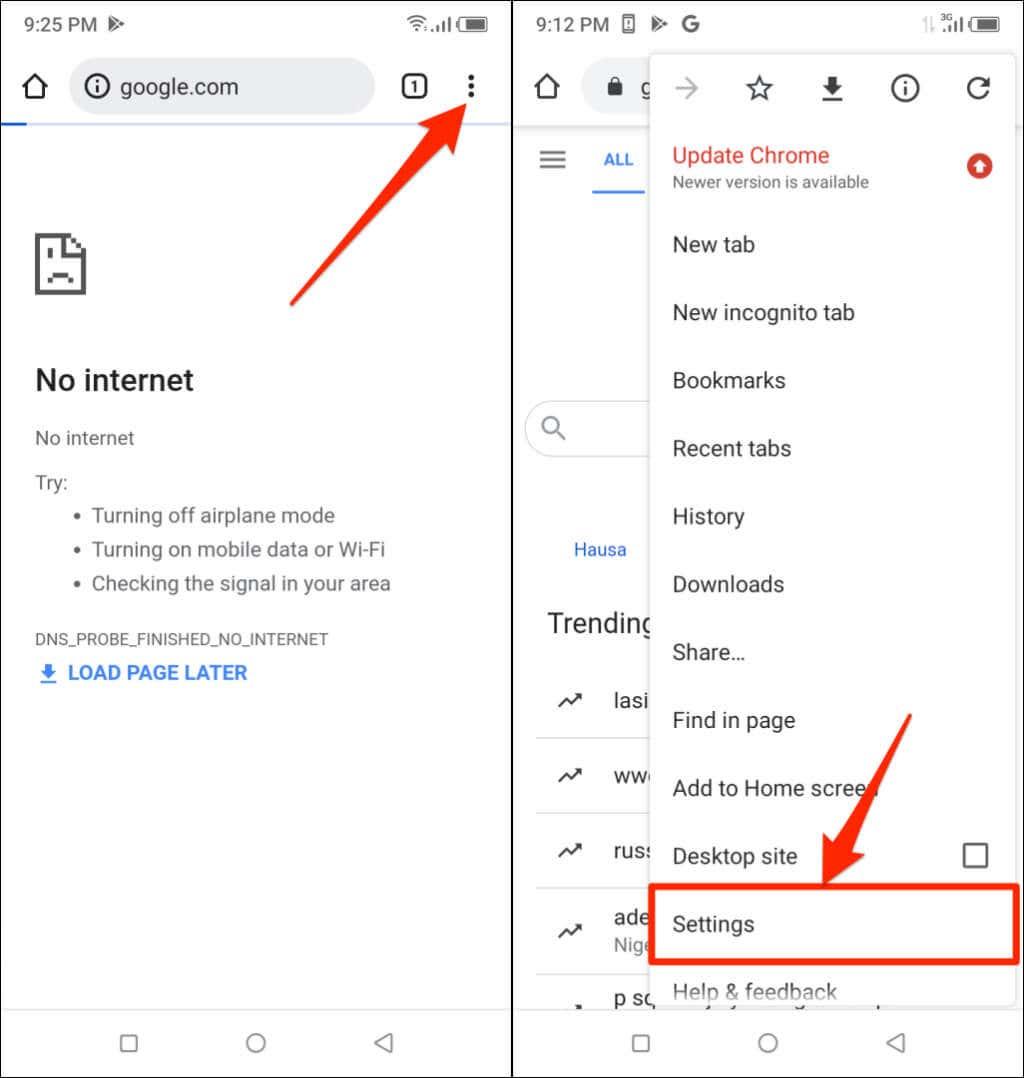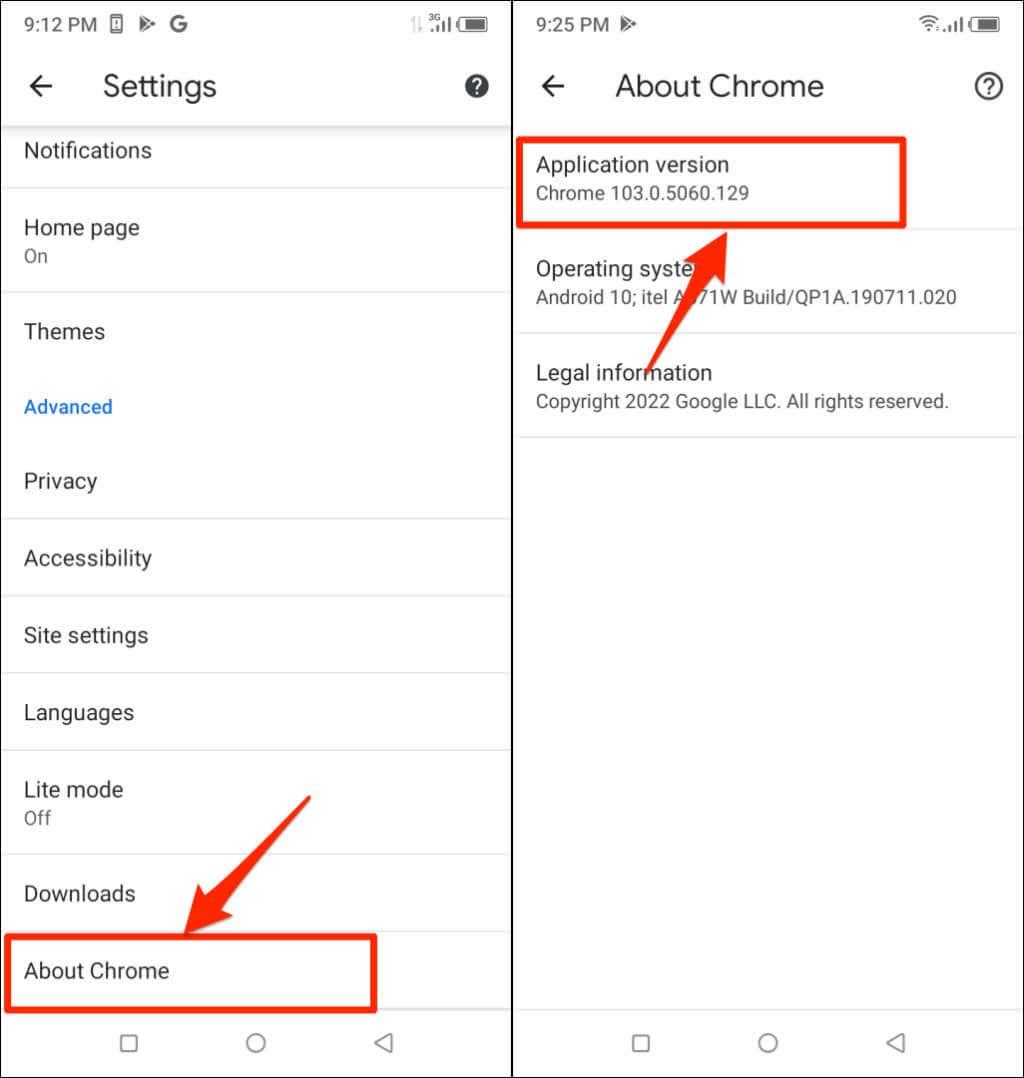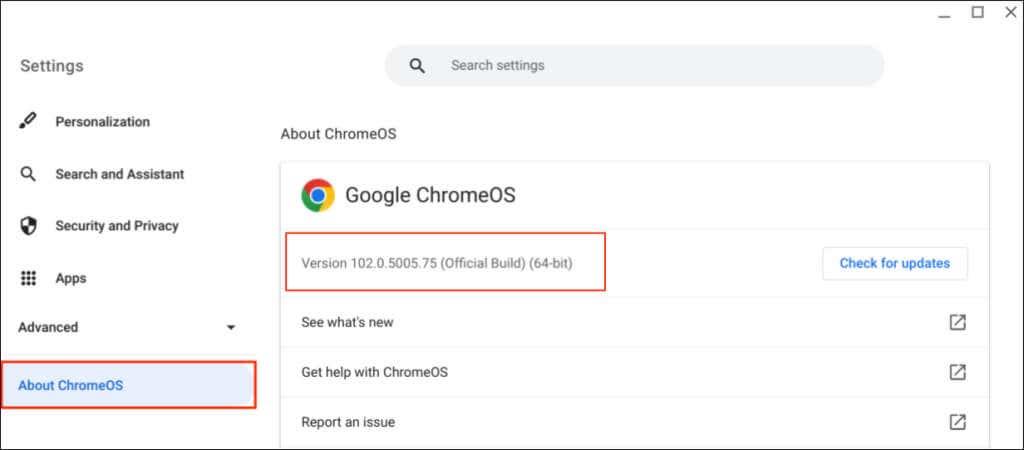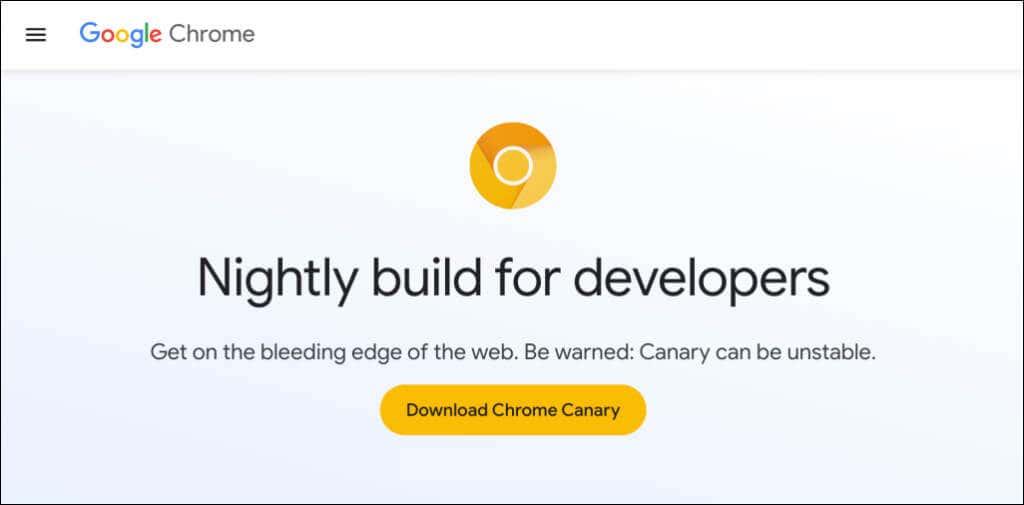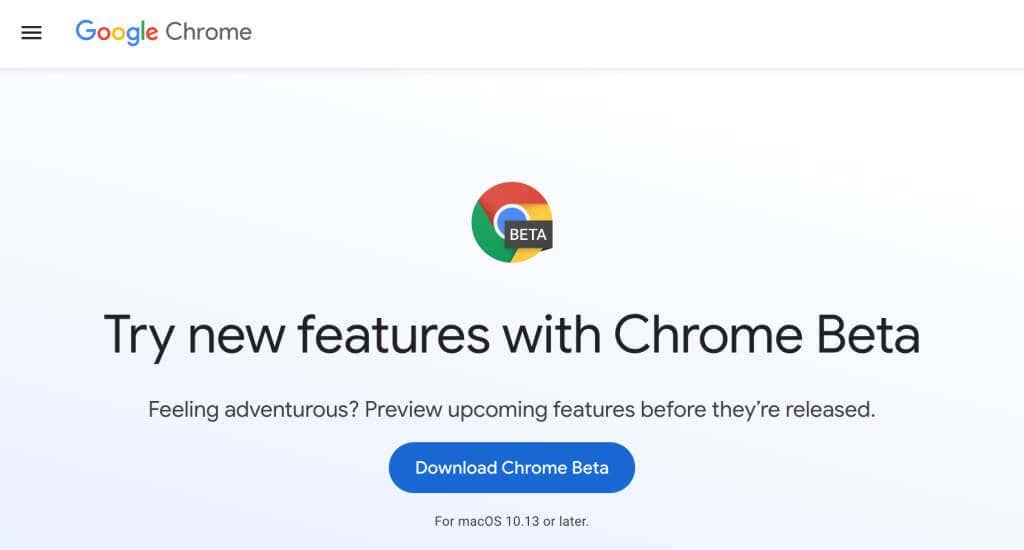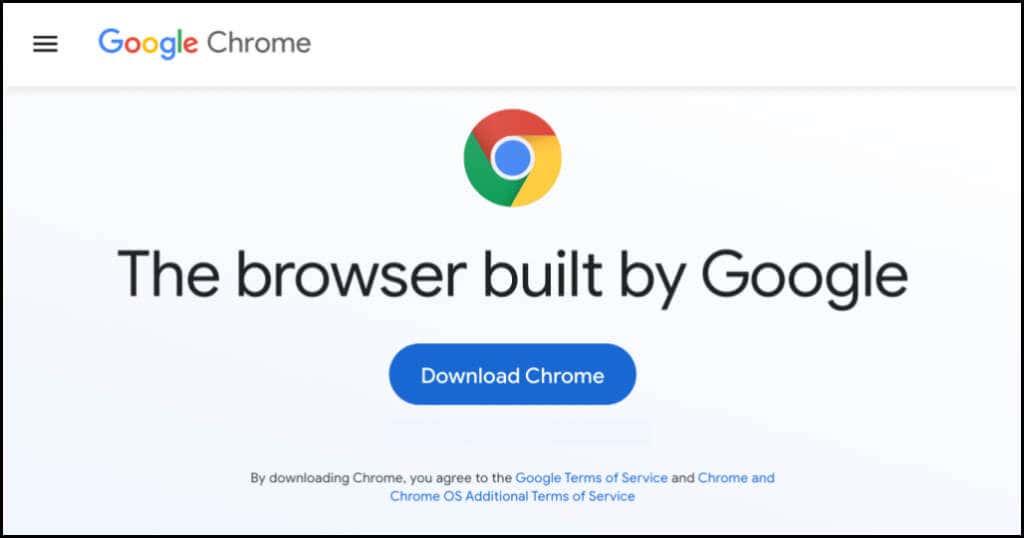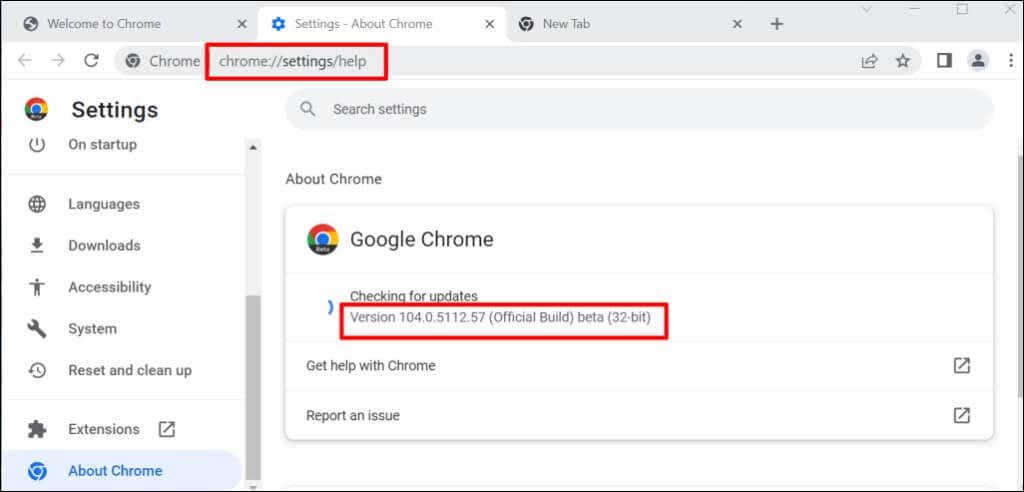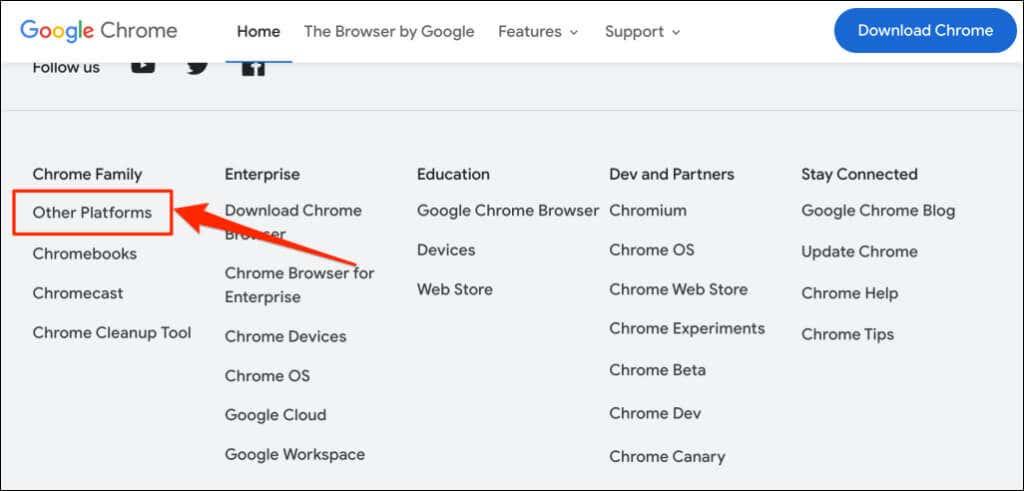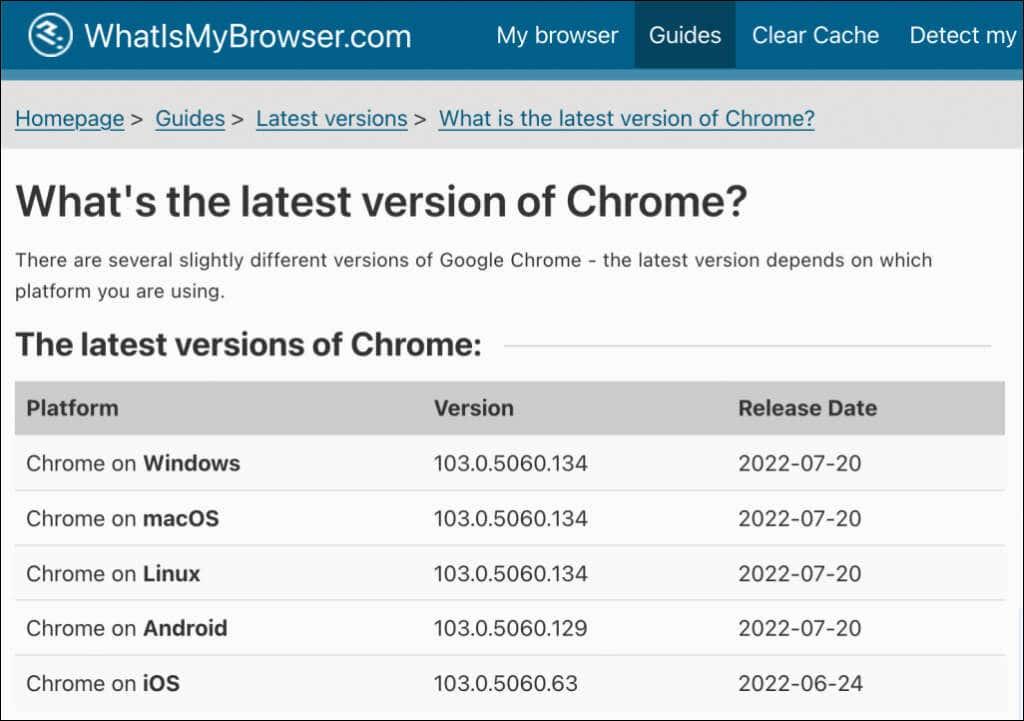Google envía actualizacións menores á versión "Estable" de Chrome cada 2-3 semanas, mentres que as actualizacións principais ocorren cada 4-6 semanas. As actualizacións menores ou os lanzamentos puntuales adoitan ofrecer actualizacións de seguridade e corrección de erros. Por outra banda, as versións principais adoitan incluír novas funcións.
Google Chrome instala automaticamente tanto as actualizacións menores como as principais en segundo plano en todos os dispositivos. Non obstante, hai casos nos que Google Chrome funciona mal e o navegador non se actualiza automaticamente . Se tes motivos para crer que o navegador non está actualizado, mostrarémosche como comprobar a versión de Chrome que tes.

Use o atallo "chrome://version".
Abre Google Chrome no teu ordenador con Windows, macOS ou Linux e introduce chrome://version na barra de enderezos. Comprobe a fila "Google Chrome" na parte superior da páxina para ver a versión do navegador.
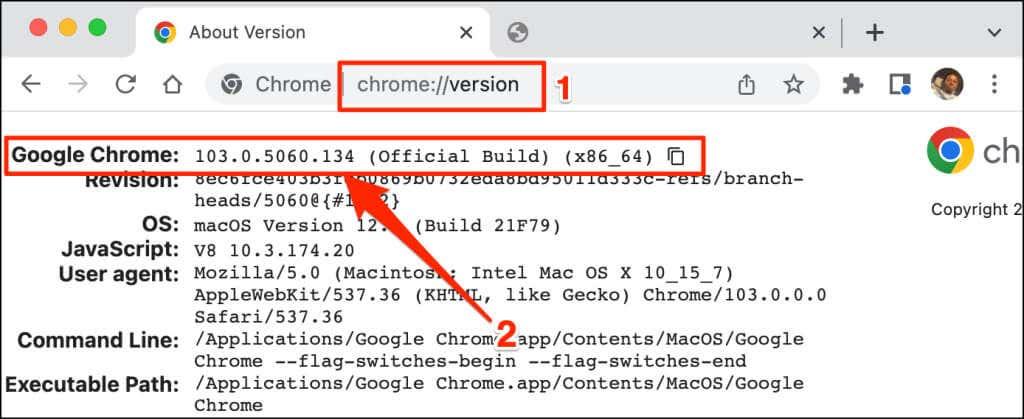
Esta técnica tamén funciona nas versións móbiles do navegador Google Chrome. Abre Chrome no teu dispositivo Android ou iOS e introduce chrome://version na barra de enderezos. Comprobe na fila de Google Chrome a versión ou o número de compilación do navegador.
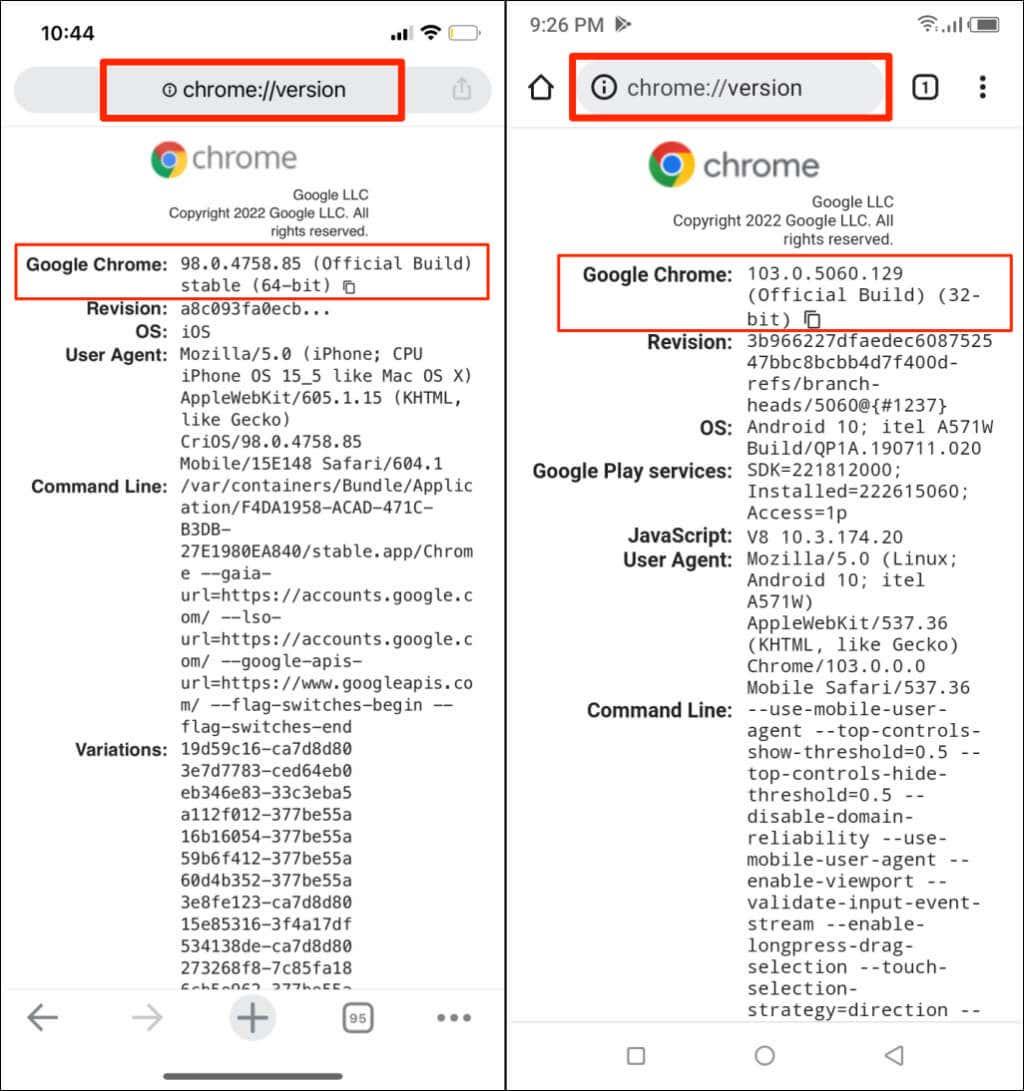
Comproba a versión de Chrome a través do menú Configuración
Tamén podes ir polo menú de configuración de Chrome para atopar a versión do teu navegador.
Comproba a versión de Chrome en macOS
Se estás a usar Chrome nun ordenador Mac, aquí tes como comprobar a versión do navegador no menú de configuración.
- Inicia Chrome, toca a icona Máis na esquina superior dereita e selecciona Configuración . Alternativamente, preme Comando + coma ( , ) no teu teclado para acceder máis rápido.
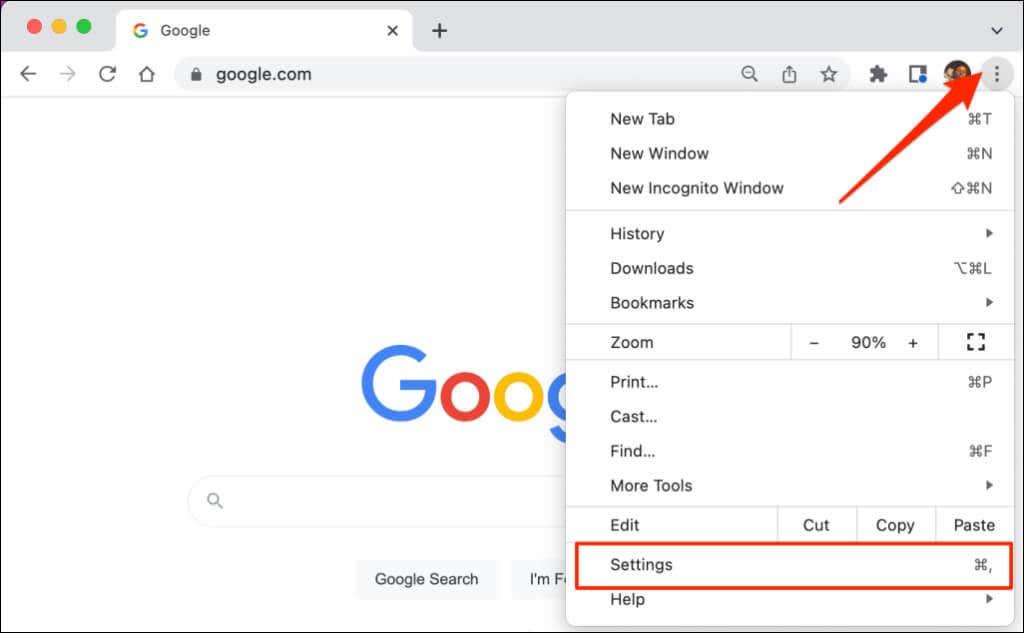
- Seleccione Acerca de Chrome no menú lateral e comprobe a versión do navegador debaixo da cabeceira "Google Chrome".
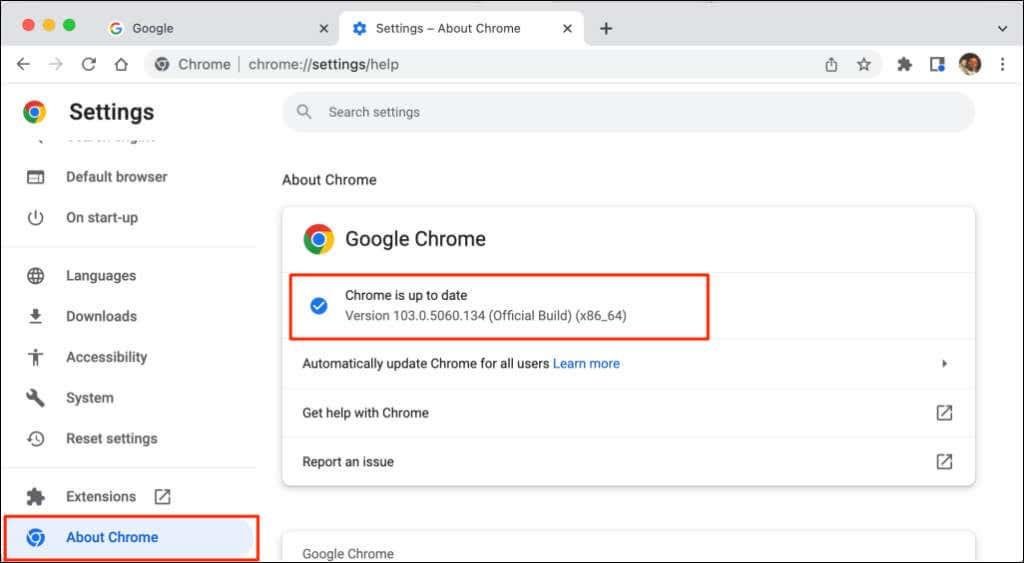
Verás unha mensaxe "Chrome está actualizado" na pantalla se tes a versión máis recente de Chrome. Ás veces, é posible que teñas que reiniciar Chrome para instalar actualizacións pendentes. Consulte o noso tutorial sobre a actualización de navegadores web para obter máis información sobre a actualización de Chrome e outros navegadores web: Mozilla Firefox, Apple Safari, etc.
Comprobe a versión de Chrome en Windows
Abre o navegador web Chrome no teu ordenador e siga os pasos seguintes.
- Toca a icona Máis (tres puntos verticais) na esquina superior dereita do navegador.
- Seleccione Axuda e seleccione Acerca de Chrome .
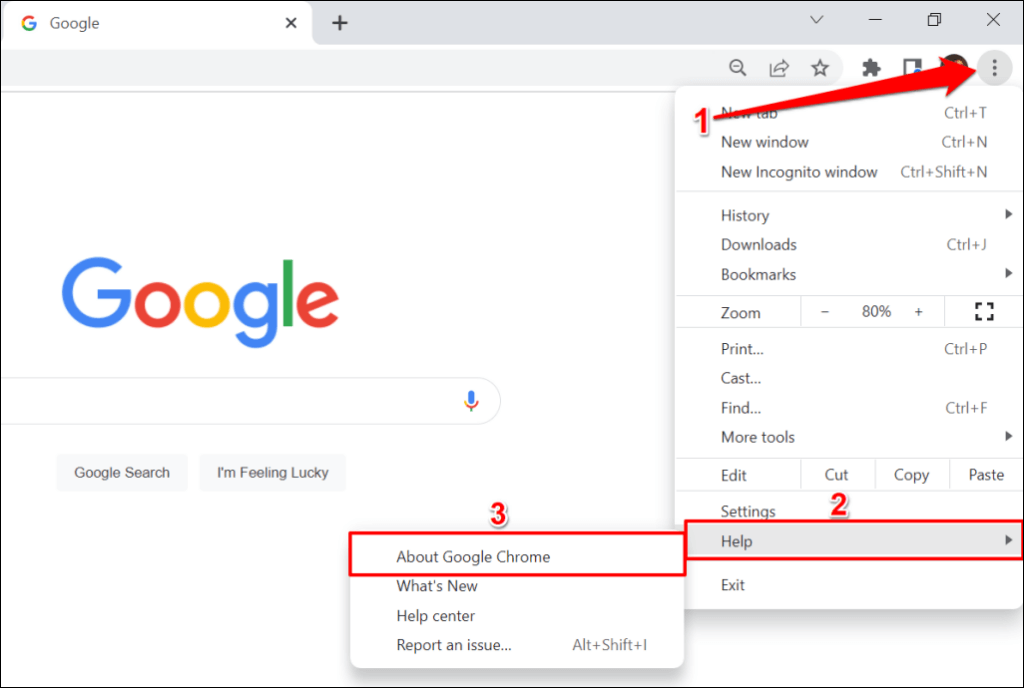
Alternativamente, pega chrome://settings/help na barra de enderezos de Chrome e preme Intro no teu teclado.
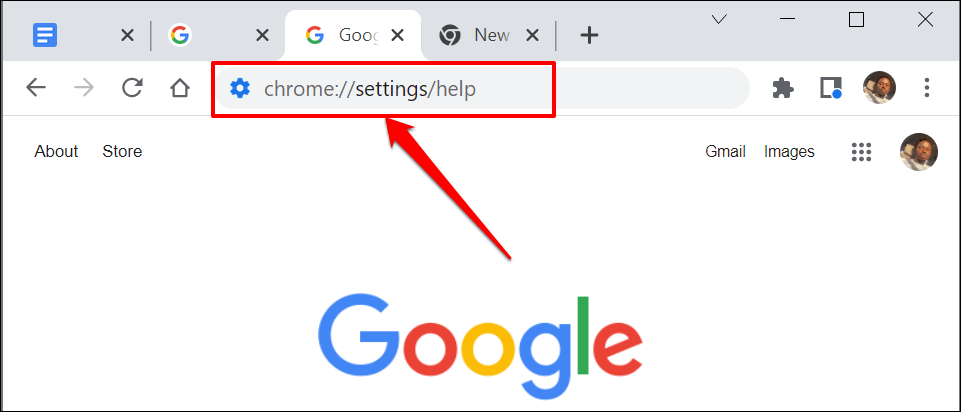
- O número de versión do navegador está na sección "Acerca de Chrome".
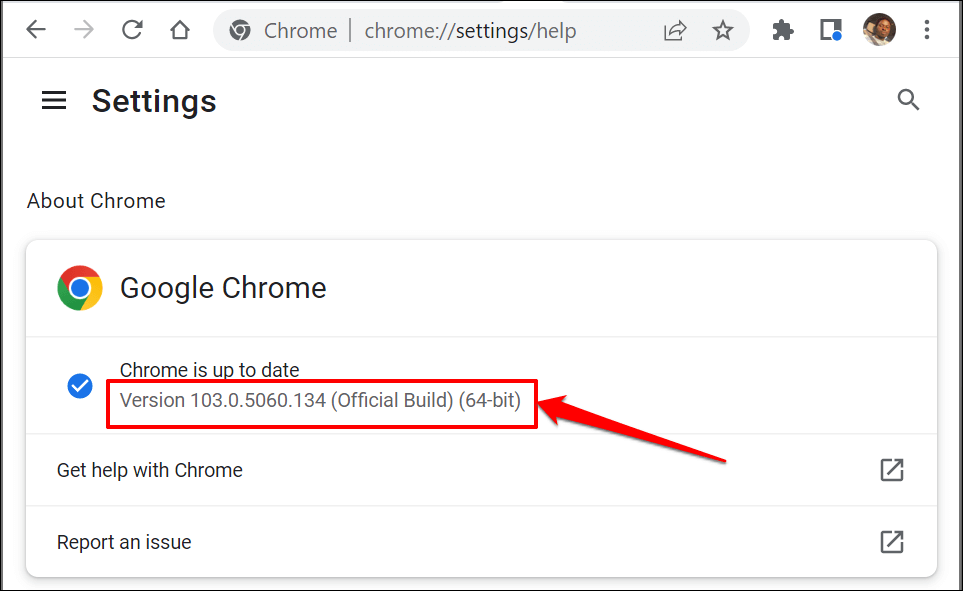
Comproba a versión de Chrome en dispositivos iOS
Siga os pasos seguintes para comprobar a versión do navegador Google Chrome instalada no seu iPhone ou iPad.
- Abre Chrome, toca a icona Máis na esquina inferior dereita e selecciona Configuración .
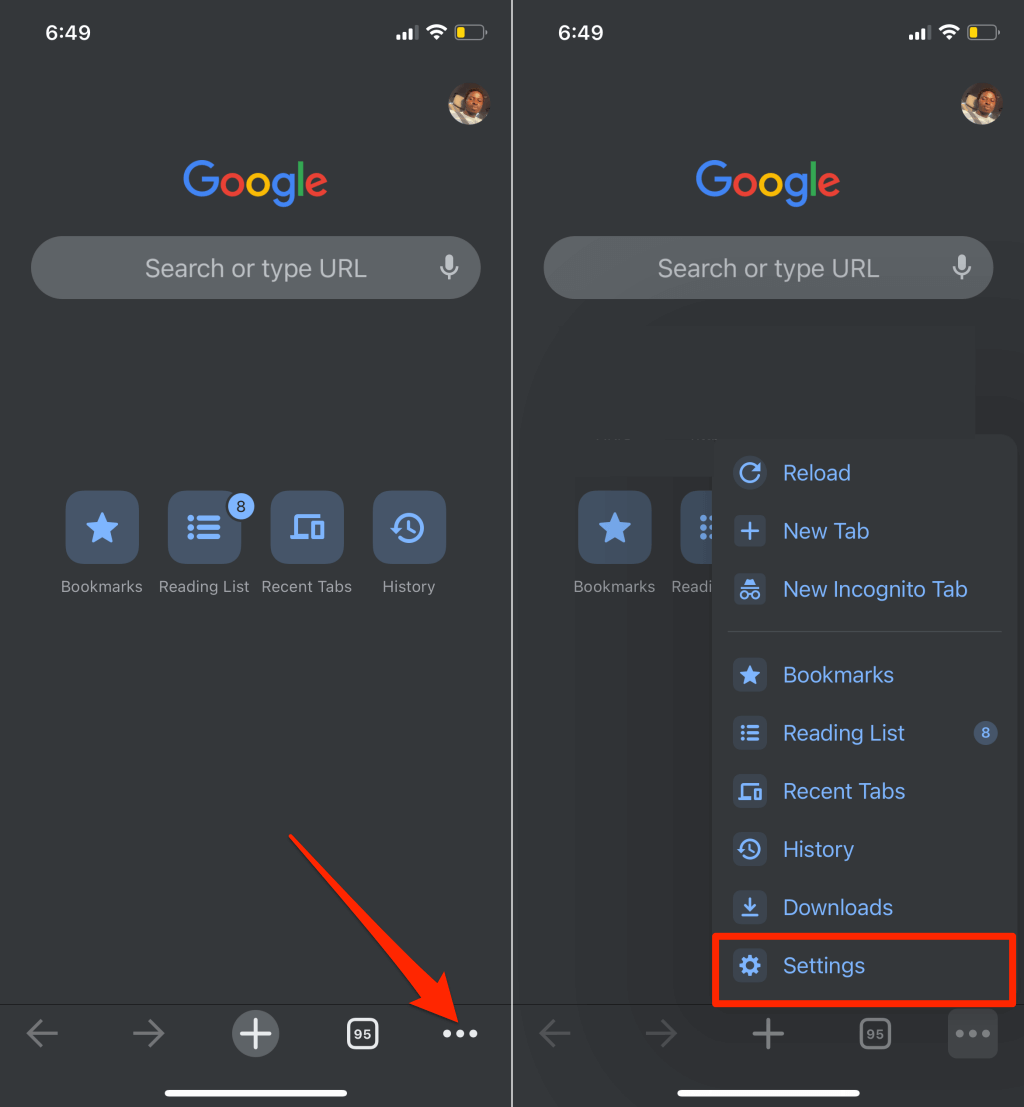
- Seleccione Google Chrome na parte inferior do menú Configuración. Comprobe a parte inferior da versión do navegador da páxina Acerca de Google Chrome.
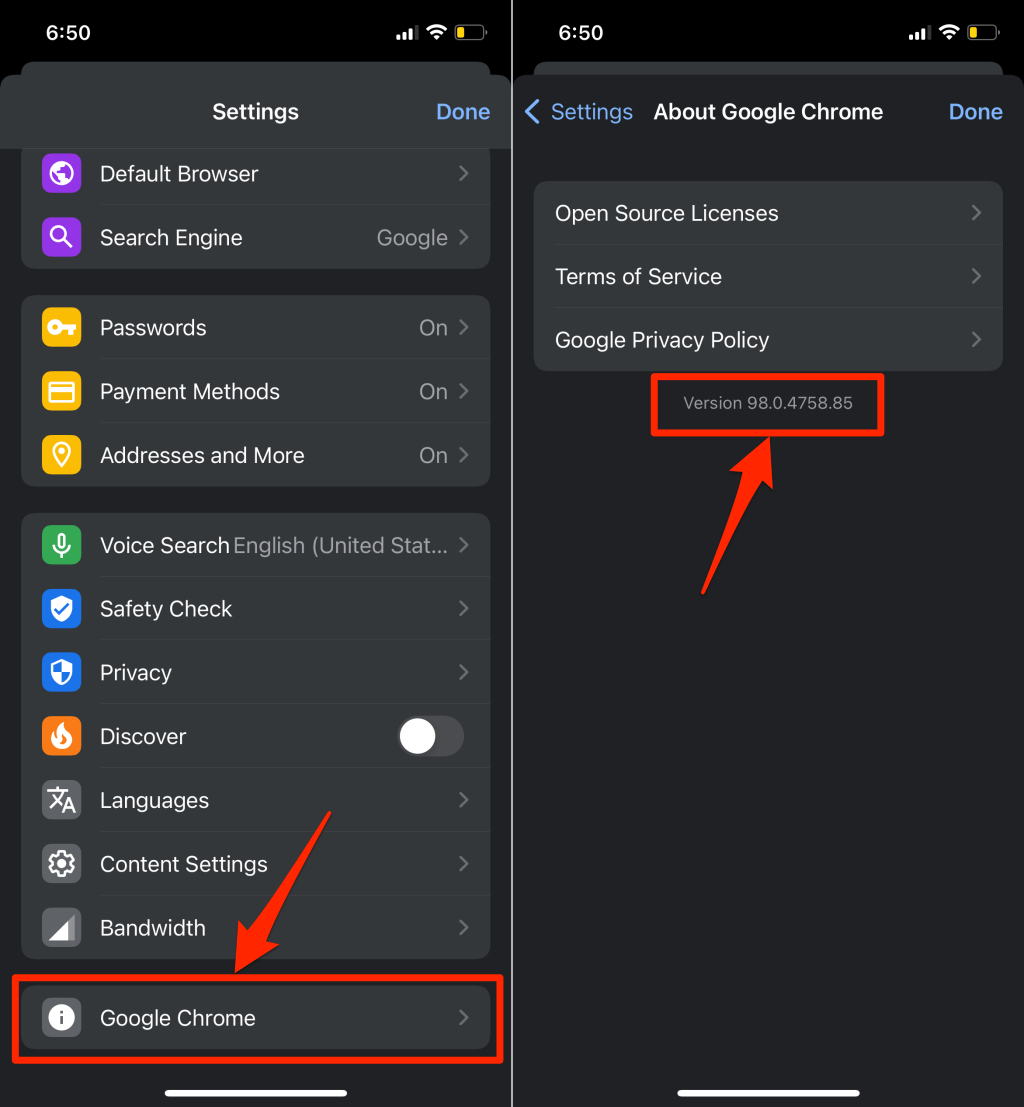
Comproba a túa versión de Chrome en Android
Sigue os pasos seguintes para verificar a versión actual de Google Chrome instalada no teu dispositivo Android.
- Abre Chrome, toca a icona Máis na esquina superior dereita e selecciona Configuración .
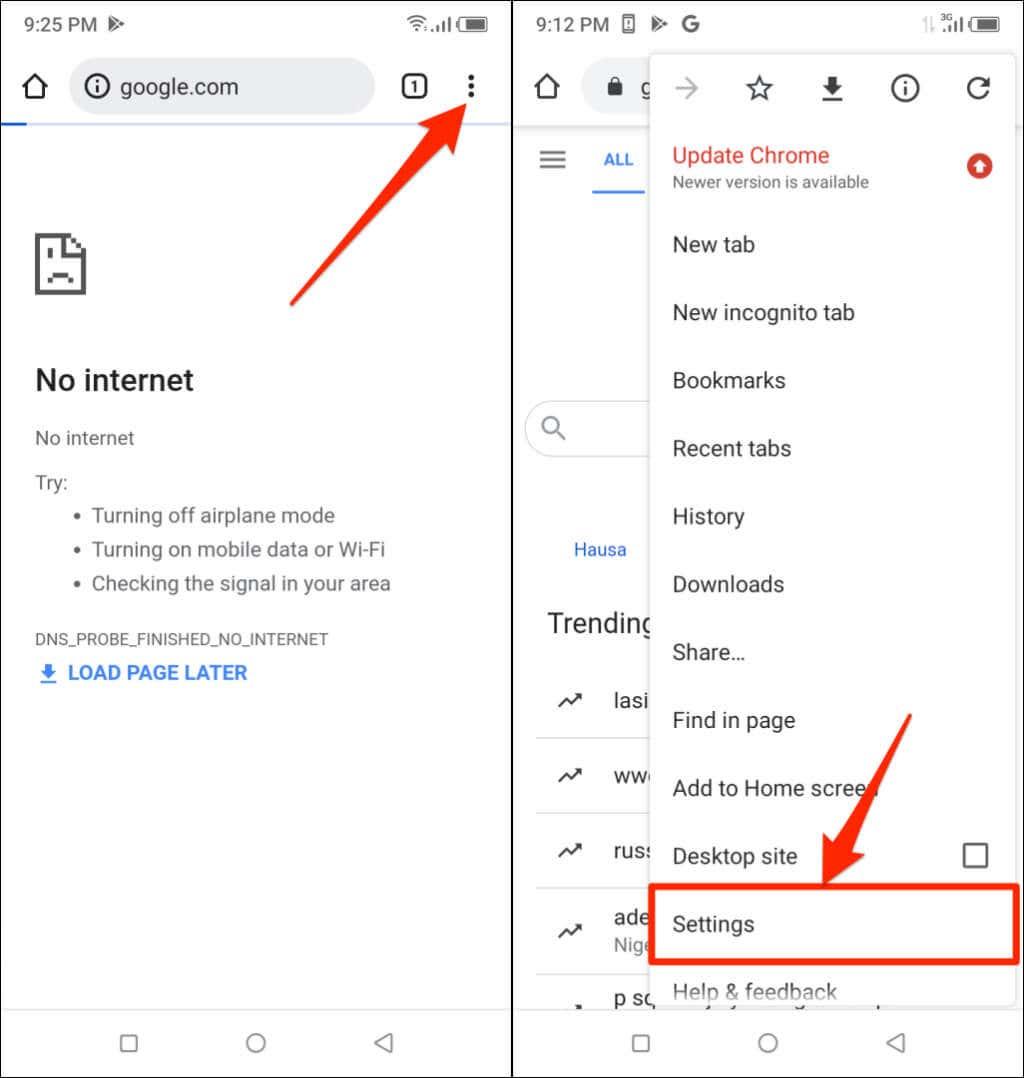
- Toca Acerca de Chrome .
- Comprobe a fila Versión da aplicación para ver a versión do seu navegador web Chrome.
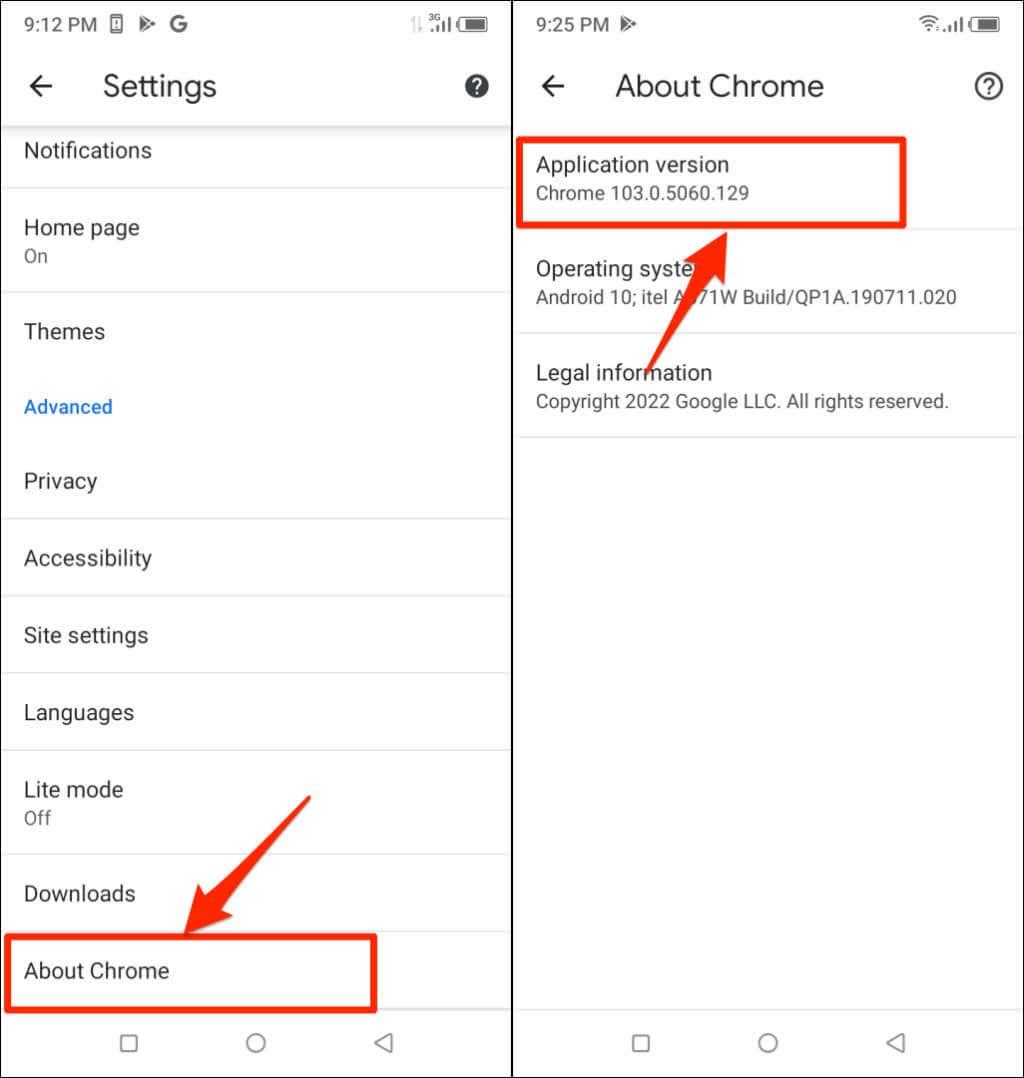
Como facer a versión de Chrome no Chromebook
Os Chromebooks baséanse no sistema operativo Chrome. Se usas un Chromebook, podes verificar a versión de Chrome do dispositivo no menú Configuración.
Abre a aplicación Configuración do teu Chromebook e expande a sección despregable "Avanzado" na barra lateral. Selecciona Acerca de ChromeOS para comprobar que versión do sistema operativo de Chrome está a alimentar o teu Chromebook.
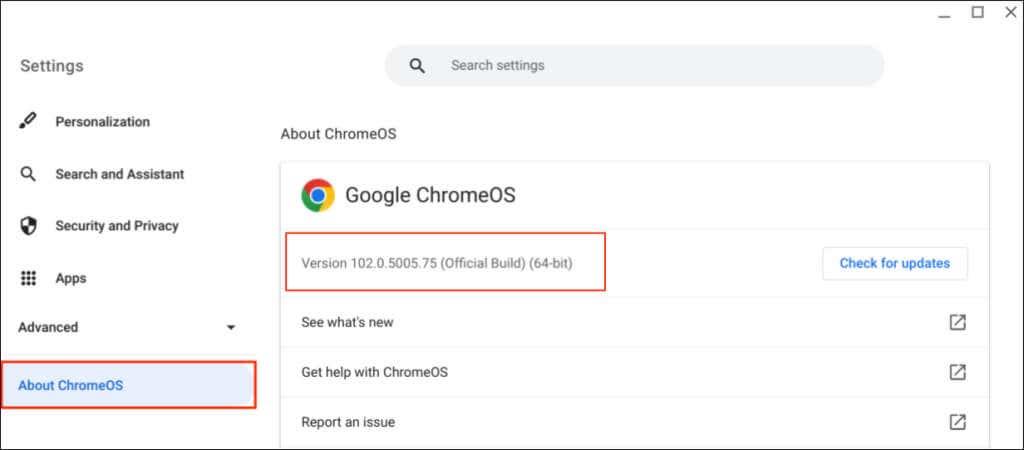
Canles de desenvolvemento/lanzamento de Chrome
Google lanza todas as versións do navegador Chrome en goteo, dependendo da fase de desenvolvemento. Chrome ten catro canles de lanzamento : Canary, Dev, Beta e Stable.
Canle Chrome Canary
Esta canle está á vangarda na fase de desenvolvemento de Google Chrome. Google chámao a versión "vanxe" de Chrome. As versións de Canary están en desenvolvemento e cada día lánzanse novas versións.
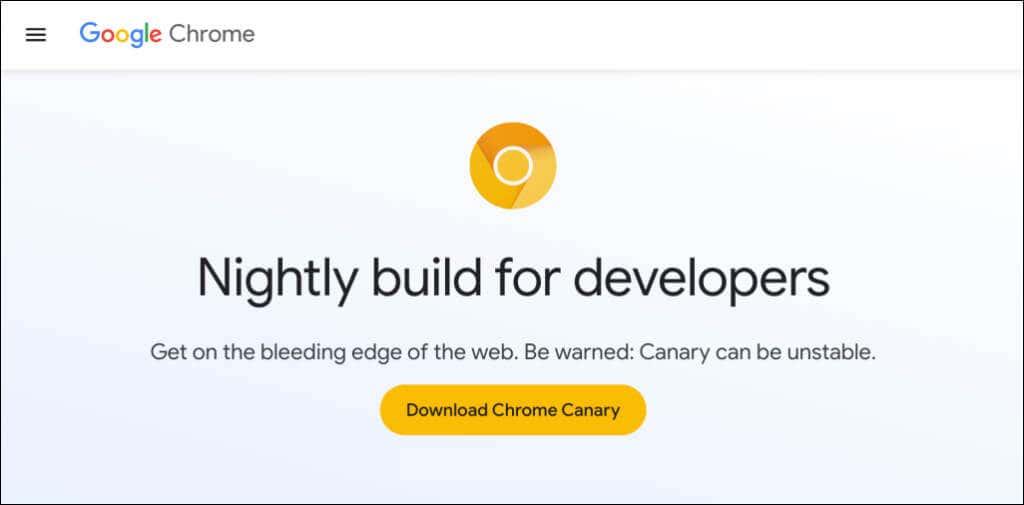
A canle Canary é o primeiro campo de probas de novas funcións aínda en desenvolvemento. Se Google presentase unha nova función en Chrome, a compañía empurra primeiro a función á versión Canary para probar e observar.
A canle Canary de Chrome é a versión máis inestable do navegador. Podes executar a versión de Chrome Canary xunto coa versión estable no teu dispositivo. Non obstante, non recomendamos instalar Chrome Canary a menos que se che solicite, especialmente no teu ordenador principal.
Canle de desenvolvemento de Chrome
Google actualiza a canle de Dev unha ou dúas veces á semana. Os desenvolvedores adoitan usar esta compilación para obter unha vista previa de 9 a 12 semanas das novas funcións que chegarán a Chrome.
A canle Dev adoita fallar e falla, pero é moito máis estable que a canle Canary. Google resolve os problemas coas funcións da canle de desenvolvemento antes de marcalas como "estables".
Canle beta de Chrome
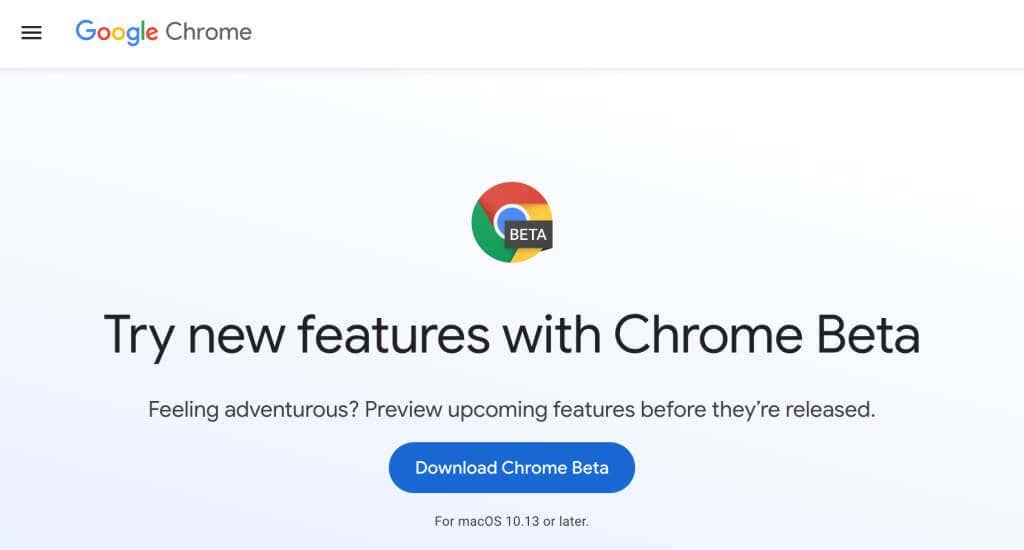
A versión beta de Chrome permíteche probar novas funcións 4-6 semanas antes de que se introduzan na versión estable de Chrome. Google actualiza a canle beta aproximadamente cada semana, solucionando problemas ou erros informados polos usuarios/probadores beta.
Canle estable
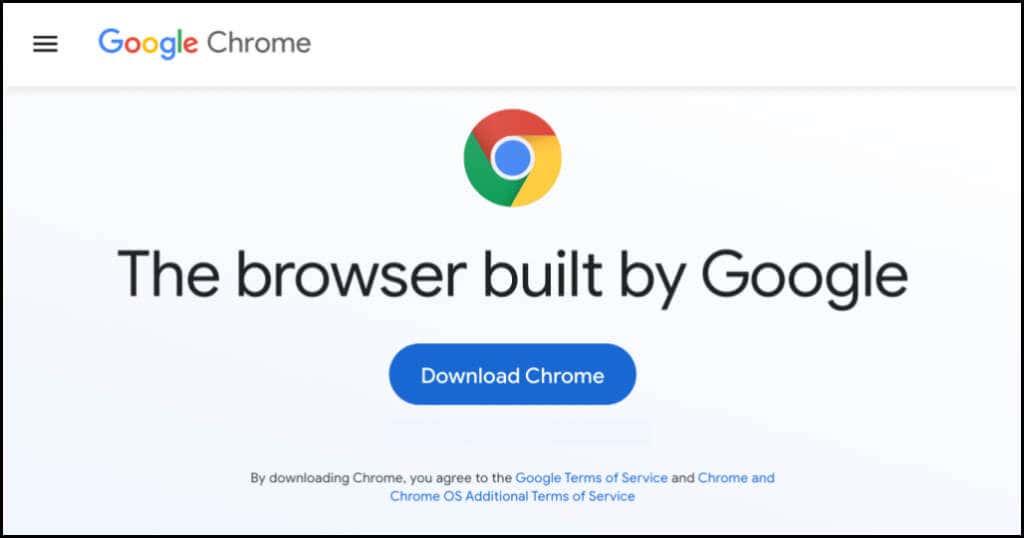
A versión Stable de Chrome é o que atoparás no sitio web de Chrome, Google Play Store e Apple App Store. A canle Stable tamén se chama "Compilación oficial" O equipo de Chrome probou esta canle a fondo e non deberías ter pouco ou ningún problema ao usar o navegador.
Chrome de 32 ou 64 bits: o que é diferente
Podes ver "32 bits" ou "64 bits" xunto ao teu número de versión de Chrome. A versión de 64 bits ten máis memoria RAM que a versión de 32 bits e funciona mellor en ordenadores de 64 bits.
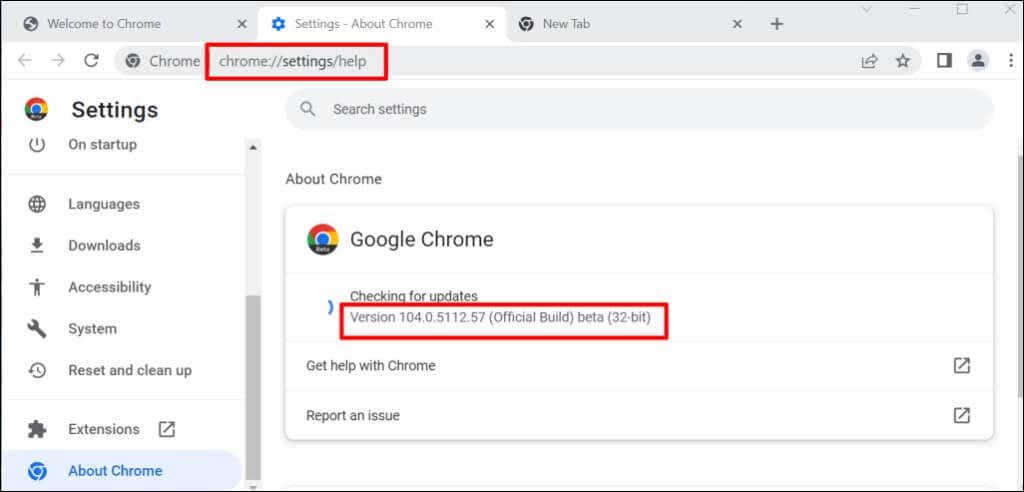
Ao descargar Chrome desde o sitio web de Google Chrome nun ordenador Linux ou macOS, obtén a versión de 64 bits de forma predeterminada. En Windows, Chrome detecta automaticamente a arquitectura do procesador do teu PC e ofrece a versión que é mellor para o teu dispositivo.
Recibirás a ligazón de descarga de 64 bits nun PC de 64 bits e a ligazón de descarga de 32 bits en dispositivos de 32 bits. Non coñeces a arquitectura do procesador do teu PC? Aquí tes catro formas de comprobar se tes un ordenador de 32 ou 64 bits .
Google tamén dá aos usuarios a liberdade de descargar a versión de 32 ou 64 bits do navegador. Desprázate ata a parte inferior da páxina de descarga de Chrome e selecciona Outras plataformas .
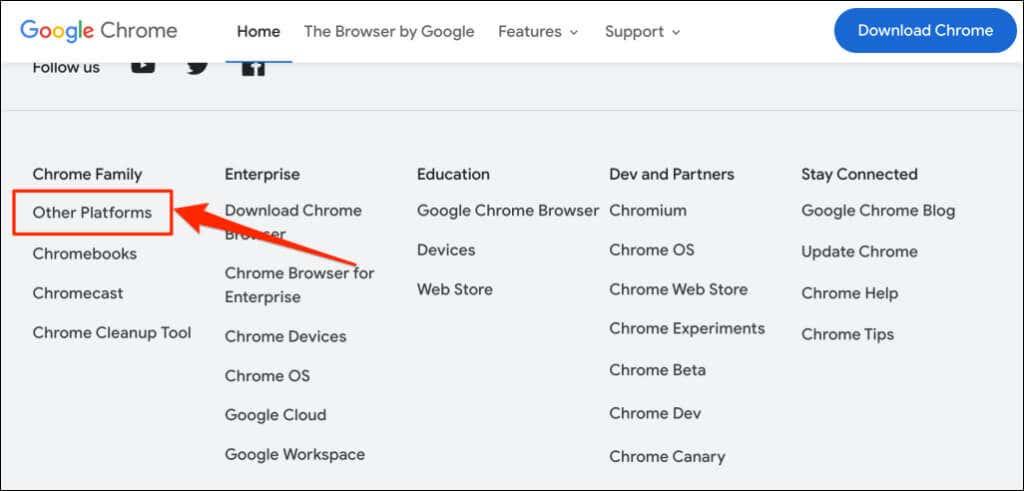
Seleccione a súa versión preferida (32 ou 64 bits) na páxina emerxente "Obter Chrome".

Historial de versións de Google Chrome
Agora sabes como comprobar a versión de Chrome. O seguinte paso é verificar se tes a última versión do navegador no teu dispositivo. WhatIsMyBrowser.com mantén un resumo actualizado das últimas versións do navegador web de Google Chrome e as súas datas de lanzamento.
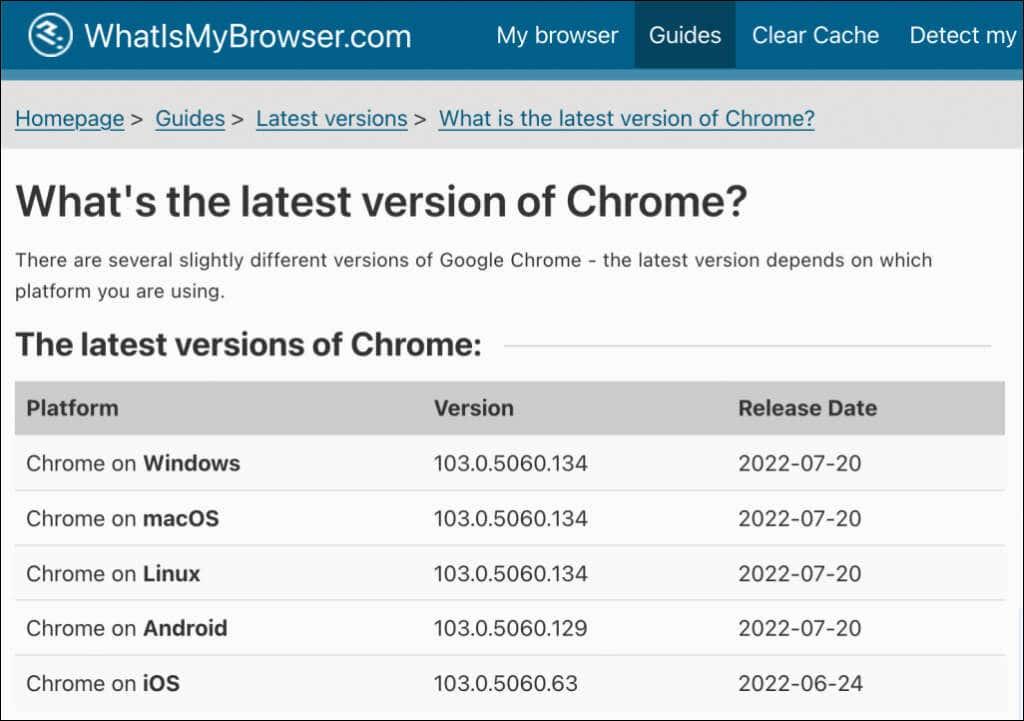
Se a versión do navegador do teu dispositivo difire da que aparece no informe de WhatIsMyBrowser, actualiza Google Chrome inmediatamente.